פרסומת
 א וקטור גרסת התמונה שלך בולטת מכמה סיבות. שילוב הצבעים והאיכות המציאותית של אומנות וקטורית מנציח כל דיוקן, ומייחד אותו באופן מיידי כמו ציור.
א וקטור גרסת התמונה שלך בולטת מכמה סיבות. שילוב הצבעים והאיכות המציאותית של אומנות וקטורית מנציח כל דיוקן, ומייחד אותו באופן מיידי כמו ציור.
לא רק אמנות וקטורית נראית מדהימה, אלא גם זמן רב להפליא. פשוט תסתכל על כל מספר של הדרכות וקטוריות ב- YouTube, ותבחין שהמחיר לסיים יצירת אומנות וקטורית נהדרת בעצמך כרוך בעבודה וסבלנות מדוקדקים.
אולם לא הכל אבוד. קריקטורה של הדיוקנאות שלך היא למעשה קלה יותר ממה שאתה חושב, בזכות תוספים ותכונות מובנים ב- GIMP, עורך התמונות המוביל עם קוד פתוח.
אם ברצונך להשיג את ההשפעות של יישומים אוטומטיים לעריכת תמונות, כגון beFunky beFunky: תצייר את התמונות והסרטונים שלך קרא עוד , (שמציע כמה אפקטים מצוירים באמת מצוירים ועוד אם אתה רוכש חברות פרמיה), מה יותר טוב מלנסות לראשונה עם GIMP? תרגול רב יכול להוביל להרבה יצירות מהנות ומסגרות שבוודאי תרצו לשתף ולהשוויץ תוך זמן קצר.
אם אתה חדש ב- GIMP, עיין באוסף האחרון של הדרכות וידאו שנבחרו ביד עשרת הדרכות הווידיאו למתחילים ללימוד מהיר של GIMP קרא עוד למתחילים.
קריקטורה של אנשים: שיטה 1
- טען את התמונה שלך ב- GIMP. אתה יכול לעשות זאת על ידי גרירה ושחרור של כל תמונה, לחיצה על Ctrl + O, או לכיוון קובץ > פתוח.

- כעת שכפל את השכבה על ידי מעבר אל שכבה > שכבה כפולה.
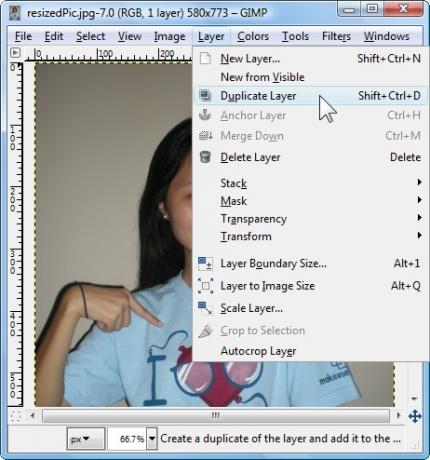
- תראה תמונה שנייה בתיבה שכבות, בשם עותק רקע. וודא שלא תלחץ על שום מקום אחר מכיוון שאתה רוצה לשמור על שכבה חדשה זו שנבחרה.
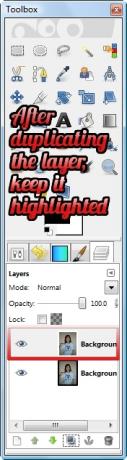
- עכשיו ראש אל מסננים > אומנותי> קריקטורה.
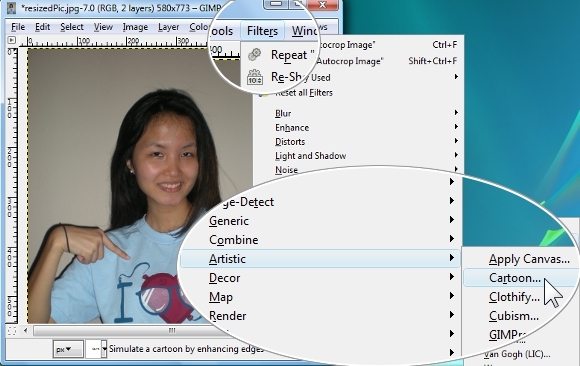
- הזז את מסכת רדיוס המחוון ל 50, שם הוא אמור להיראות פחות גרגרני. מהלך \ לזוז \ לעבור אחוז שחור לכ- 0.353 לערך (ככל שהוא גבוה יותר, כך המכות עבות יותר). אתה יכול לשנות ולהתנסות בערכים שונים לטעמך, מה שעשוי לעזור לך ללמוד על הפוטנציאל של GIMP במיוחד אם אתה חדש ב- GIMP. כאשר אתה מרוצה, לחץ בסדר.
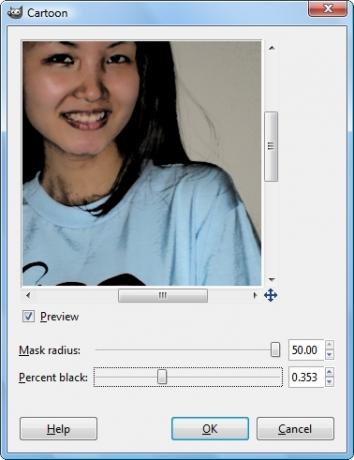
- בעוד מספר שניות, GIMP יסיים את הצגת האפקט המצויר על התמונה שלך. אתה יכול לחזור על אפקט הקריקטורה על ידי לחיצה על Ctrl + Y או לכיוון מסננים> חזור על קריקטורה. זהו זה!

שיטה 2
- פתח את התמונה שלך ושכפל את השכבה. בעוד שהשכבה המשוכפלת מודגשת (שאמורה להיות כברירת מחדל), עבור אל צבעים> סף.
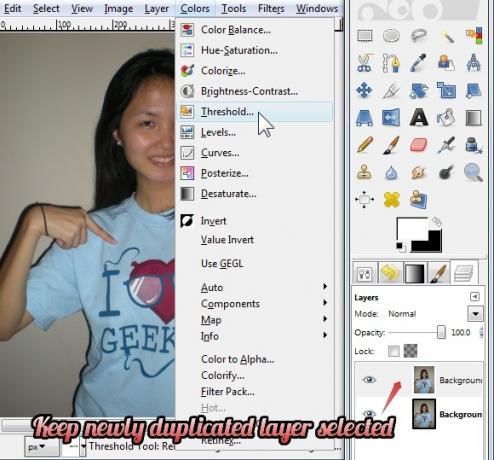
- כעת בתיבת הדו-שיח שתופיע, העבר את המחוון מעט שמאלה.
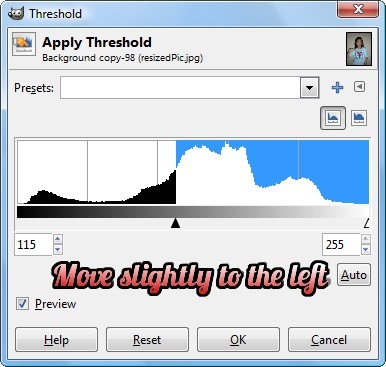
- המספרים שיש לי הם 155 ו 255 אבל זה תלוי בתמונה שלך. כלל אצבע הוא שהתמונה המותאמת שלך צריכה להיות לבן יותר משחור. בכל פעם שאתה מרוצה מהשינוי המקודם, לחץ על בסדר.
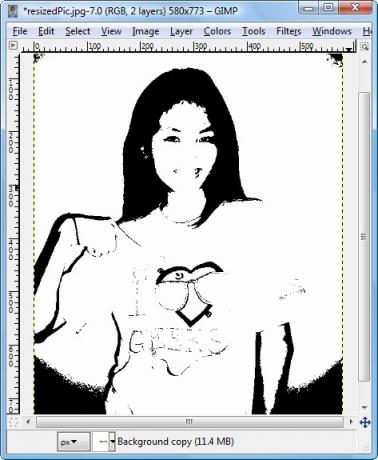
- בחזרה לתיבת השכבה, הניח את השכבה הזו ב ערך מצב (ברירת המחדל היא רגיל).
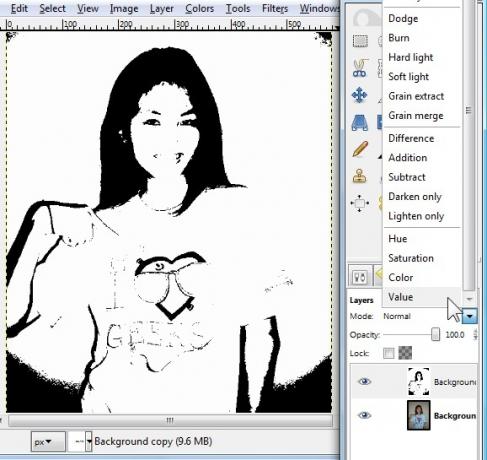
- הנה מה ערך מצב נותן לנו.

- אתה יכול להתנסות במצבים השונים. אני מצאתי כיסוי, אור רך, להכפיל, להכהות בלבד ו לשרוף לעבוד טוב יותר ממצבים אחרים. הנה כיסוי מצב, שנראה שהוא עובד היטב כשאתה מעביר את מחוון הסף ימינה (בניגוד לשמאל).

אובייקטים מצוירים
תמונות רגילות (לא דיוקנאות) יכולות להפוך גם ליצירות אמנות בקלות. אתה יכול לנסות את השיטות הקודמות על אי-דיוקנאות, אבל לא להפך כי ניסיתי ואנשים בתמונות פשוט לא יוצאים נחמדים במיוחד. בעיקרון, ניתן לצייר תמונות של חפצים או נופים בכל שלושת הדרכים, אך אם תנסה שיטה זו על פורטרטים, הוזהרתם: תמונת התוצאה שלך כנראה תבהיל אותך.
בכל מקרה, בואו נתחיל את ההדרכה, שהיא למעשה עיבוד של כמה הדרכות מתוך בלוג אחר ו יוטיוב, אבל צירפתי כאן כמה טיפים משלי.
- ראשית, טען את התמונה ב- GIMP ושכפל את השכבה.
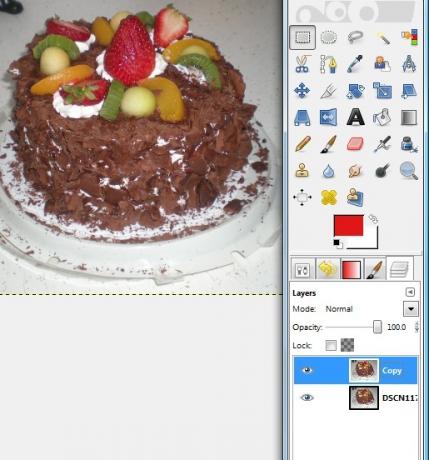
- לך ל מסננים > Edge-Detect> Edge.
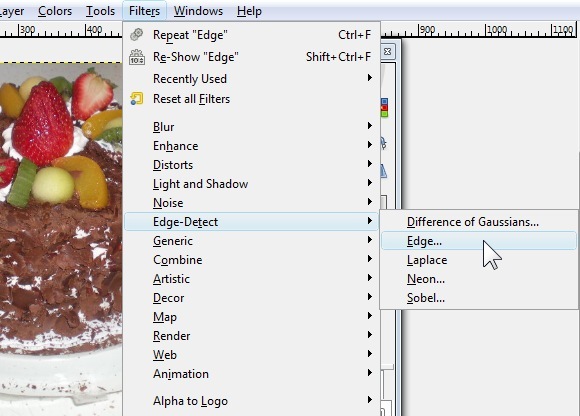
- בתיבה שמופיעה בחר סובל עבור האלגוריתם, כמות מתוך 2.0 ובחר שחור. לחץ על אישור.
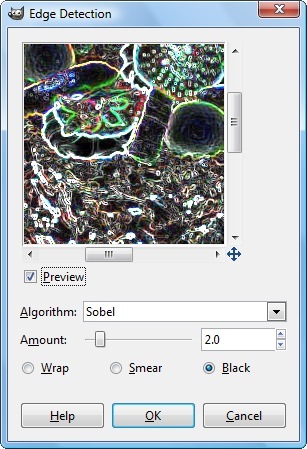
- התמונה שלך עכשיו צריכה להיות בגוונים כהים. לך ל צבעים > הפוך.
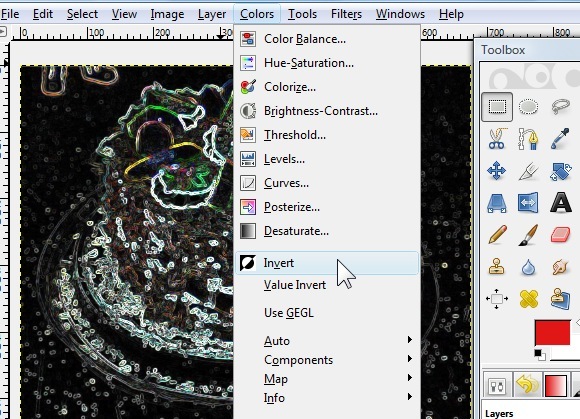
- עבור לתיבה שכבות ושנה את מצב השכבה לאחד משני צריבה, כיסוי (שנותן את אותו האפקט כמו אור רך מצב), להכפיל, להחשיך רק, למזג דגנים.
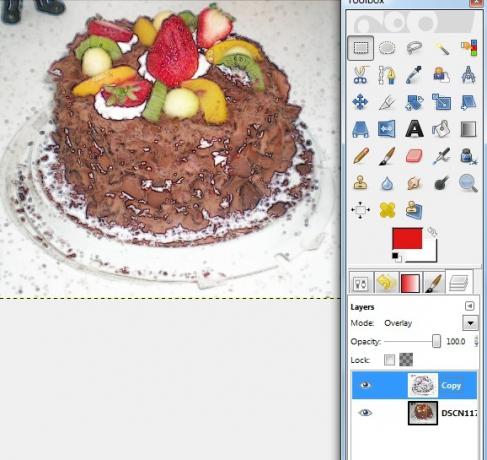
- זו התמונה "המצוירת" עם השכבה המשוכפלת פנימה כיסוי מצב.

רוצים הדרכות נוספות? כך תוכלו ליצור מגניב תחזיות סטריאוגרפיות כיצד ליצור תחזיות סטראוגרפיות באמצעות Photoshop ו- GIMP קרא עוד ו טפטים 5 הדרכות להכנת טפטים מדהימים משלך ב- GIMP קרא עוד .
האם אתה מעדיף תמונות רגילות או שאתה אוהב אותן מתובלות בפורמט וקטורי או קריקטורה? פוטושופ למד עריכת תמונות בפוטושופ: הורד את היסודות תוך שעהפוטושופ היא תוכנית מאיימת - אך עם שעה בלבד תוכלו ללמוד את כל היסודות. תפוס תמונה שתרצה לערוך, ובואו נתחיל! קרא עוד משתמשים, אל תהסס לשתף גם את השיטות המצוירות שלך בתגובות!
ג'סיקה מתעניינת בכל דבר שמשפר את הפרודוקטיביות האישית וזה קוד פתוח.
